- โปรแกรมฟรี EaseUS
- Data Recovery Wizard Free
- Todo Backup Free
- Partition Master Free
หน้าสารบัญ
อัปเดตเมื่อ Jul 09, 2025
ความเร็วในการเขียนและอ่านของฮาร์ดไดรฟ์ภายนอกอาจส่งผลกระทบอย่างมากต่อประสิทธิภาพของอุปกรณ์อิเล็กทรอนิกส์ ดังนั้นคุณต้องทดสอบความเร็วในการเขียน/อ่านเพื่อตรวจสอบว่าคุณจำเป็นต้องเปลี่ยนใหม่หรือไม่ คุณสามารถเรียนรู้ วิธีเรียกใช้การทดสอบความเร็วของฮาร์ดไดรฟ์ภายนอกบน Windows ได้จากหน้านี้:
โดยเฉพาะอย่างยิ่งเมื่อคุณเป็นเกมเมอร์ที่มีประสบการณ์ คุณต้องใส่ใจเป็นพิเศษกับความเร็วของฮาร์ดไดรฟ์ภายนอกของ PS4/PS5/XBOX ONE ของคุณ เนื่องจากความเร็วของฮาร์ดไดรฟ์ภายนอกส่งผลโดยตรงต่อประสบการณ์การเล่นเกมของคุณ ตอนนี้ มาดูกันว่าทำอย่างไร
เรียกใช้การทดสอบความเร็วฮาร์ดไดรฟ์ภายนอกโดยใช้เครื่องทดสอบความเร็วระดับมืออาชีพ - ข้อมูลโดยละเอียด
EaseUS Partition Master Free คือโปรแกรมทดสอบความเร็วสำหรับฮาร์ดไดรฟ์ภายนอกบนระบบปฏิบัติการ Windows ซึ่งสามารถแสดงรายละเอียดทั้งหมดที่เกี่ยวข้องกับความเร็วของฮาร์ดไดรฟ์ภายนอกได้ เช่น การอ่าน/เขียนแบบต่อเนื่อง การอ่าน/เขียนแบบสุ่ม I/O ความล่าช้า และอื่นๆ โปรดดูรายการด้านล่างเพื่อดูข้อมูลเพิ่มเติม
- ระบบที่รองรับ: Windows 11/10/8/7 และ Windows Vista/XP
- ผู้ใช้เป้าหมาย: ผู้เริ่มต้นและผู้ใช้ที่มีประสบการณ์
- อินเทอร์เฟซ: ชัดเจน
- ระดับความยากในการใช้งาน : ง่าย (คลิกง่ายๆ)
วิธีทดสอบความเร็วฮาร์ดไดรฟ์ภายนอกมีดังนี้:
ขั้นตอนที่ 1. เปิด EaseUS Partition Master และคลิกปุ่มดาวน์โหลดเพื่อเปิดใช้งานฟีเจอร์ "DiskMark" ภายใต้ส่วน "Discovery"

ขั้นตอนที่ 2. คลิกที่กล่องดรอปดาวน์เพื่อเลือกไดรฟ์เป้าหมาย ข้อมูลการทดสอบ และขนาดบล็อก

ขั้นตอนที่ 3 เมื่อกำหนดค่าทุกอย่างเรียบร้อยแล้ว ให้คลิก "เริ่ม" เพื่อเริ่มการทดสอบดิสก์ จากนั้น คุณจะเห็นข้อมูลความเร็วในการอ่าน/เขียนแบบต่อเนื่องหรือแบบสุ่ม I/O และความล่าช้า

คุณสามารถเรียนรู้คุณสมบัติเพิ่มเติมของ EaseUS Partition Master ได้จากรายการ:
- ทดสอบความเร็ว PS5
- ทดสอบความเร็วการ์ด SD
- ทดสอบความเร็วในการเขียน SSD
- ตรวจสอบสถานะ SMART บน Windows
- ตรวจสอบสุขภาพ SSD บน Windows 10/11
- ตรวจสอบอุณหภูมิ SSD บน Windows 10
คุณสมบัติ "Disk Mark" และ "Disk Health" ช่วยให้คุณจัดการฮาร์ดไดรฟ์ (ภายนอก) ได้ดี นอกจากนี้ คุณยังสามารถดูสถานะสุขภาพและความเร็วโดยละเอียดได้ทุกเมื่อที่ต้องการ ดาวน์โหลดและลองใช้ดู
เรียกใช้การทดสอบความเร็วฮาร์ดไดรฟ์ภายนอกผ่านตัวจัดการงาน - ข้อมูลจำกัด
คุณสามารถทดสอบความเร็วของฮาร์ดไดรฟ์ภายนอกเป้าหมายผ่าน Task Manager ได้ แต่ Task Manager จะให้ข้อมูลพื้นฐานได้จำกัดเท่านั้น หากคุณต้องการทราบข้อมูลโดยละเอียดของ เกณฑ์มาตรฐาน HDD คุณยังสามารถใช้ EaseUS Partition Master เพื่อขอความช่วยเหลือได้
ดูขั้นตอนการใช้ตัวจัดการงานเพื่อทดสอบความเร็วฮาร์ดไดรฟ์ภายนอก:
ขั้นตอนที่ 1. ค้นหา "Task Manager" ในกล่องค้นหา Windows
ขั้นตอนที่ 2 คลิกและเปิดใช้งาน จากนั้นไปที่ตัวเลือก "ประสิทธิภาพ"
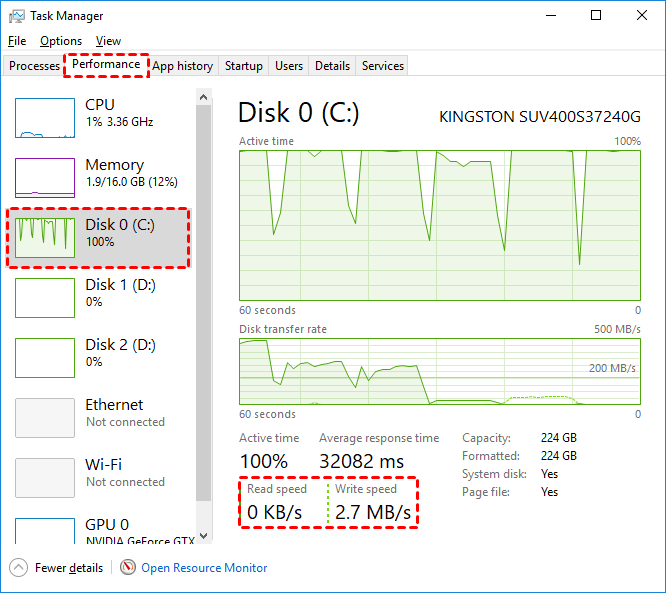
ขั้นตอนที่ 3 เลือกฮาร์ดไดรฟ์ภายนอกของคุณจากแผงด้านซ้าย
ตามที่คุณเห็น Task Manager แสดงข้อมูลให้คุณเพียงจำกัด ดังนั้นอย่าลังเลที่จะใช้ EaseUS Partition Master อย่างไรก็ตาม หากผลการทดสอบความเร็วไม่ดี คุณสามารถคลิกที่ลิงก์ด้านล่างเพื่อแก้ไขปัญหาของคุณ:
บทสรุป
ความเร็วของฮาร์ดไดรฟ์ภายนอกส่งผลกระทบอย่างมากต่อประสิทธิภาพของคอมพิวเตอร์ของคุณ คุณสามารถเรียนรู้เครื่องมือทดสอบความเร็วของฮาร์ดไดรฟ์ภายนอกสองแบบได้ในบทความนี้ หากคุณต้องการทราบว่าฮาร์ดไดรฟ์ภายนอกของคุณเร็วแค่ไหน ให้ทำการทดสอบเหล่านี้และใช้สูตรด้านบนเพื่อเร่งความเร็ว
ในบรรดาวิธีการเหล่านี้ EaseUS Partition Master สามารถให้ข้อมูลความเร็วที่มีรายละเอียดและแม่นยำยิ่งขึ้นแก่คุณได้ ในเวลาเดียวกัน ยังสามารถตรวจจับสถานะสุขภาพของดิสก์ของคุณได้อย่างมีประสิทธิภาพ และสามารถป้องกันข้อมูลและแม้แต่การสูญเสียทางเศรษฐกิจที่เกิดจากความเสียหายของฮาร์ดดิสก์ได้อย่างมีประสิทธิภาพ
คำถามที่พบบ่อยเกี่ยวกับการทดสอบความเร็วของฮาร์ดไดรฟ์ภายนอก
ส่วนนี้มีคำถามและคำตอบ 3 ข้อสำหรับคุณ ตรวจสอบคำตอบด้านล่างหากคุณประสบปัญหาที่คล้ายกัน
1. ฉันจะทดสอบความเร็วของฮาร์ดไดรฟ์ภายนอกได้อย่างไร
คุณสามารถหันไปใช้โปรแกรมทดสอบความเร็วดิสก์ระดับมืออาชีพอย่าง EaseUS Partition Master ได้ โดยทำตามขั้นตอนดังต่อไปนี้:
ขั้นตอนที่ 1 ดาวน์โหลดและเปิด EaseUS Partition Master ไปที่ส่วน "Discovery"
ขั้นตอนที่ 2. คลิก "Disk Mark" และเลือกฮาร์ดไดรฟ์เป้าหมาย
ขั้นตอนที่ 3. เลือก “ข้อมูลทดสอบ” และ “ขนาดบล็อค” จากนั้นคลิก “เริ่ม”
2. ฉันจะตรวจสอบความเร็ว SSD ภายนอกของฉันได้อย่างไร
EaseUS Partition Master สามารถให้ข้อมูลความเร็วโดยละเอียดแก่คุณได้ นี่คือวิธีใช้งาน:
ขั้นตอนที่ 1. เปิด EaseUS Partition Master และคลิก "Discovery"
ขั้นตอนที่ 2. คลิกคุณสมบัติ "Disk Mark" และเลือกฮาร์ดไดรฟ์ภายนอก SSD ของคุณ จากนั้นเลือก "ข้อมูลทดสอบ" และ "ขนาดบล็อก"
ขั้นตอนที่ 3. สุดท้ายให้คลิก "เริ่ม"
3. ฉันจะทดสอบความเร็วฮาร์ดไดรฟ์ภายนอกบน Mac ได้อย่างไร
คุณสามารถใช้ BlackMagic Disk Speed Test บน Mac เพื่อทำการทดสอบได้ ดังนี้:
ขั้นตอนที่ 1. เปิด BlackMagic Disk Speed Test และคลิกปุ่ม "ตั้งค่า" เพื่อเลือกฮาร์ดไดรฟ์เป้าหมาย
ขั้นตอนที่ 2 จากนั้นคลิก "เริ่ม" จากนั้นคุณสามารถดูความเร็วในการเขียนและการอ่านแบบละเอียดได้
เราสามารถช่วยคุณได้อย่างไร?
บทความที่เกี่ยวข้อง
-
วิธีแก้ไขข้อผิดพลาด "Steam พื้นที่ดิสก์ไม่เพียงพอ" [อัปเดต]
![author icon]() Suchat/2025/07/09
Suchat/2025/07/09 -
ติดตั้งฮาร์ดไดรฟ์ / SSD ใหม่ใน Windows 10/8/7
![author icon]() Suchat/2025/07/09
Suchat/2025/07/09 -
คู่มือการโคลนพาร์ติชั่น | โคลนพาร์ติชั่น EXT4/EXT3/EXT2 ใน Windows 10
![author icon]() Daisy/2025/07/09
Daisy/2025/07/09 -
วิธีการลบพาร์ติชัน OEM ใน Windows 11/10 [อัปเดต 2024]
![author icon]() Suchat/2025/07/09
Suchat/2025/07/09
EaseUS Partition Master

จัดการพาร์ติชั่นและเพิ่มประสิทธิภาพดิสก์อย่างมีประสิทธิภาพ
